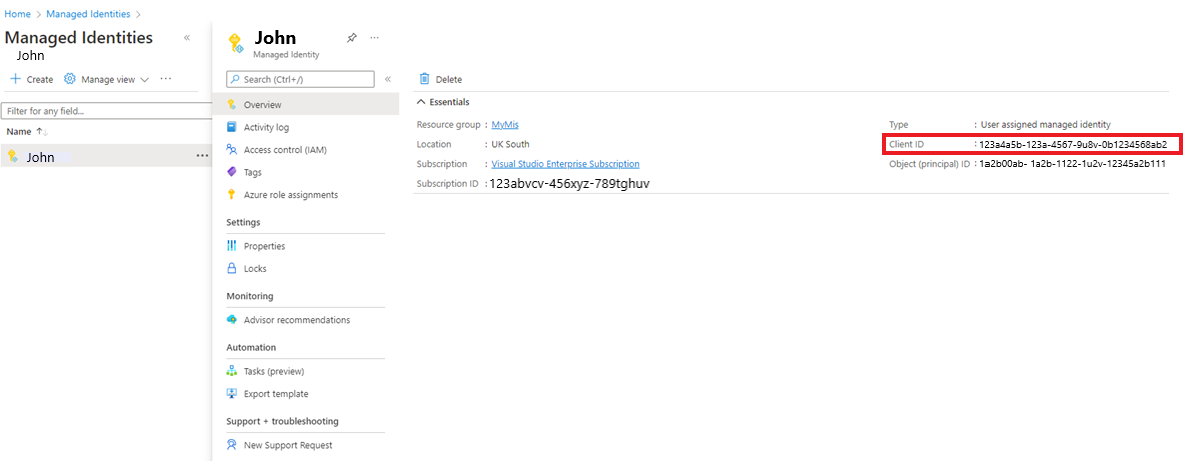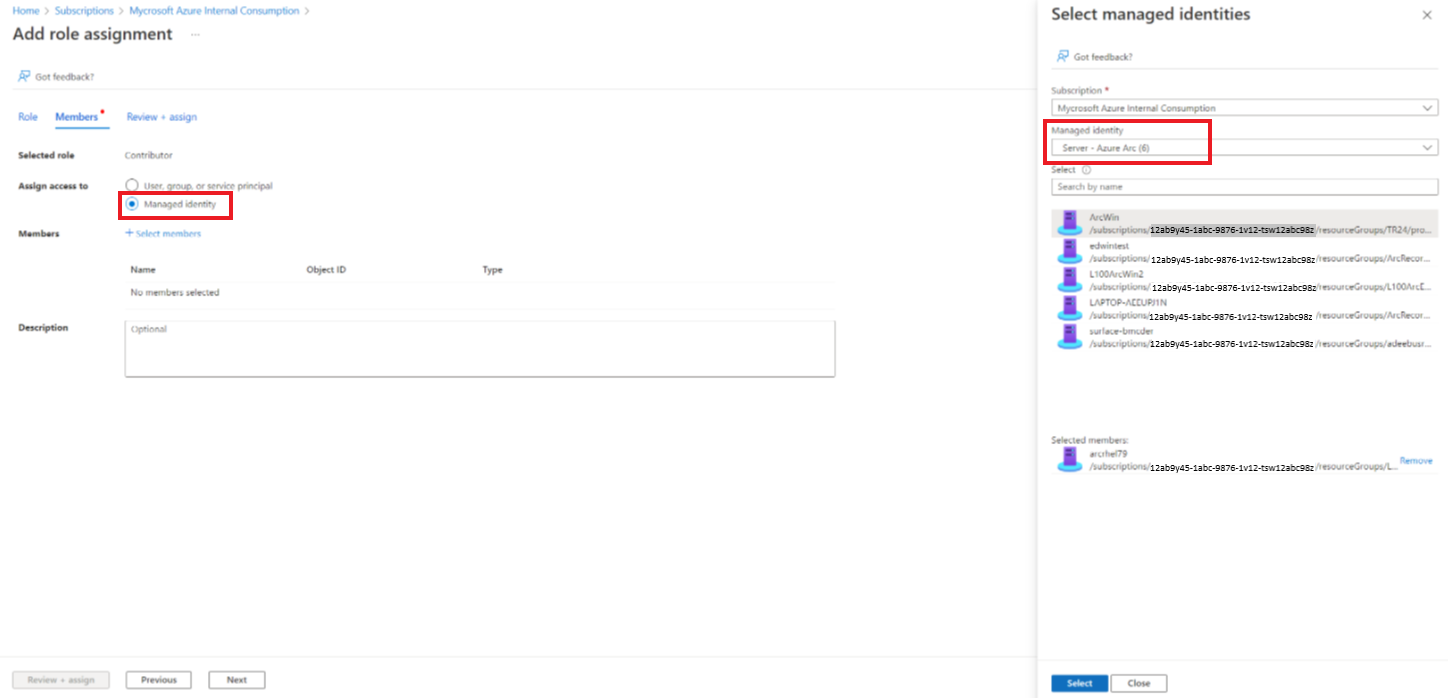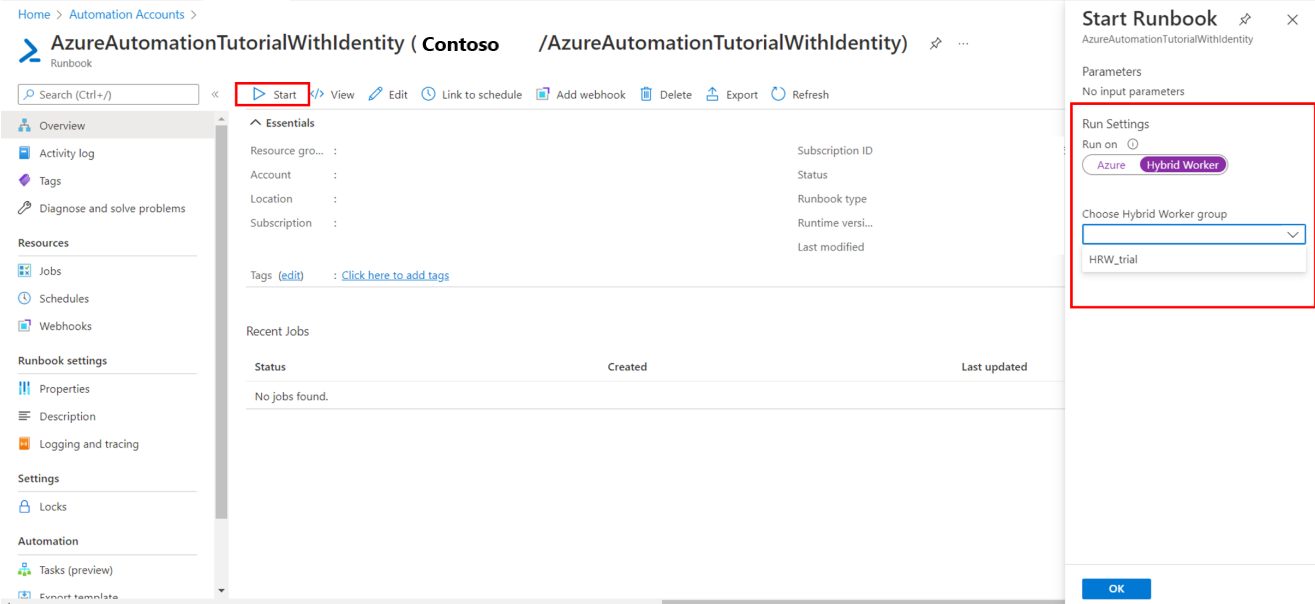Executar runbooks de Automatização numa Função de Trabalho de Runbook Híbrida
Importante
- A partir de 1º de abril de 2025, todos os trabalhos executados no Trabalhador Híbrido baseado em agente serão interrompidos.
- O Runbook Worker Híbrido de Usuário baseado no Azure Automation Agent (Windows e Linux) foi desativado em 31 de agosto de 2024 e não é mais suportado. Siga as diretrizes sobre como migrar de um Runbook Workers Híbrido de Usuário baseado em Agente existente para Trabalhadores Híbridos baseados em Extensão.
Nota
A Conta Run As da Automação do Azure foi desativada em 30 de setembro de 2023 e foi substituída por Identidades Gerenciadas. Siga as diretrizes sobre como começar a migrar seus runbooks para usar identidades gerenciadas. Para mais informações, ver Migrar de contas Run As existentes para uma identidade gerida.
Os runbooks executados em um Runbook Worker híbrido normalmente gerenciam recursos no computador local ou em relação aos recursos no ambiente local onde o trabalhador está implantado. Os runbooks na Automação do Azure normalmente gerenciam recursos na nuvem do Azure. Embora sejam usados de forma diferente, os runbooks que são executados na Automação do Azure e os runbooks que são executados em um Trabalhador de Runbook Híbrido são idênticos em estrutura.
Ao criar um runbook para ser executado em um Hybrid Runbook Worker, você deve editar e testar o runbook na máquina que hospeda o trabalhador. A máquina host tem todos os módulos do PowerShell e acesso à rede necessários para gerenciar os recursos locais. Depois de testar o runbook na máquina Hybrid Runbook Worker, você pode carregá-lo no ambiente de Automação do Azure, onde pode ser executado no trabalhador.
Planejar serviços do Azure protegidos por firewall
Habilitar o Firewall do Azure no Armazenamento do Azure, o Cofre da Chave do Azure ou o SQL do Azure bloqueia o acesso dos runbooks da Automação do Azure para esses serviços. O acesso será bloqueado mesmo quando a exceção de firewall para permitir serviços Microsoft fidedignos estiver ativada, uma vez que a Automatização não faz parte da lista de serviços fidedignos. Com um firewall habilitado, o acesso só pode ser feito usando um Runbook Worker híbrido e um ponto de extremidade de serviço de rede virtual.
Planejar o comportamento do trabalho do runbook
A Automação do Azure lida com trabalhos em Runbook Workers híbridos de forma diferente dos trabalhos executados em sandboxes de nuvem. Se você tiver um runbook de longa duração, certifique-se de que ele seja resiliente a possíveis reinicializações. Para obter detalhes sobre o comportamento do trabalho, consulte Trabalhos do Runbook Worker híbrido.
Contas de serviço
Trabalhador híbrido do Windows
Os trabalhos para Trabalhadores de Runbook Híbridos são executados na conta do Sistema local.
Nota
- Os runbooks do PowerShell 5.1, PowerShell 7.1(visualização), Python 2.7 e Python 3.8 são suportados em Runbook Workers híbridos do Windows baseados em extensão e agente. Para trabalhadores baseados em agente, verifique se a versão de trabalhador híbrido do Windows é 7.3.12960 ou superior.
- Os runbooks do PowerShell 7.2 e Python 3.10 (visualização) são suportados apenas em Trabalhadores Híbridos do Windows baseados em extensão. Verifique se a versão da extensão de trabalho híbrida do Windows é 1.1.11 ou superior.
Nota
Para criar variável de ambiente em sistemas Windows, siga estes passos:
- Vá para Configurações avançadas do sistema>do painel>de controle.
- Em Propriedades do sistema, selecione Variáveis de ambiente.
- Em Variáveis do sistema, selecione Novo.
- Forneça o nome da variável e o valor da variável e selecione OK.
- Reinicie a VM ou efetue logout do usuário atual e faça login para implementar as alterações na variável de ambiente.
PowerShell 7.2
Para executar runbooks do PowerShell 7.2 em um Trabalhador Híbrido do Windows, instale o PowerShell no Trabalhador Híbrido. Consulte Instalando o PowerShell no Windows.
Após a conclusão da instalação do PowerShell 7.2, crie uma variável de ambiente com Nome da variável como powershell_7_2_path e Valor da variável como local do PowerShell executável. Reinicie o Hybrid Runbook Worker depois que a variável de ambiente for criada com êxito.
PowerShell 7.1
Para executar runbooks do PowerShell 7.1 em um Trabalhador Híbrido do Windows, instale o PowerShell no Trabalhador Híbrido. Consulte Instalando o PowerShell no Windows. Certifique-se de adicionar o arquivo PowerShell à variável de ambiente PATH e reinicie o Hybrid Runbook Worker após a instalação.
Python 3,10
Para executar runbooks do Python 3.10 em um Windows Hybrid Worker, instale o Python no Hybrid Worker. Consulte Instalando o Python no Windows.
Após a conclusão da instalação do Python 3.10, crie uma variável de ambiente com o nome da variável como python_3_10_path e o valor da variável como local do Python executável. Reinicie o Hybrid Runbook Worker depois que a variável de ambiente for criada com êxito.
Python 3,8
Para executar runbooks do Python 3.8 em um Windows Hybrid Worker, instale o Python no Hybrid Worker. Consulte Instalando o Python no Windows. Crie PYTHON_3_PATH de variáveisde ambiente para runbooks Python 3.8 e certifique-se de adicionar o local do Python executável como valor de variável. Reinicie o Hybrid Runbook Worker depois que a variável de ambiente for criada com êxito.
Se o arquivo executável Python estiver no local padrão C:\WPy64-3800\python-3.8.0.amd64\python.exe, não será necessário criar a variável de ambiente.
Python 2,7
Para executar runbooks do Python 2.7 em um Windows Hybrid Worker, instale o Python no Hybrid Worker. Consulte Instalando o Python no Windows. Crie PYTHON_2_PATH de variáveis de ambiente para runbooks Python 2.7 e certifique-se de adicionar o local do arquivo Python executável como valor Variable. Reinicie o Hybrid Runbook Worker depois que a variável de ambiente for criada com êxito.
Se o arquivo executável Python estiver no local padrão C:\Python27\python.exe, não será necessário criar a variável de ambiente.
Trabalhador híbrido Linux
Nota
- Os runbooks do PowerShell 5.1, PowerShell 7.1(visualização), Python 2.7 e Python 3.8 são suportados em Runbook Workers híbridos Linux baseados em extensão e agente. Para trabalhadores baseados em agente, verifique se a versão do Linux Hybrid Runbook worker é 1.7.5.0 ou superior.
- Os runbooks do PowerShell 7.2 e Python 3.10 (visualização) são suportados apenas em Trabalhadores Híbridos Linux baseados em extensão. Verifique se a versão da extensão de trabalho Linux Hybrid é 1.1.11 ou superior.
Nota
Para criar variável de ambiente em sistemas Linux, siga estas etapas:
- Abrir /etc/environment.
- Crie uma nova variável Environment adicionando VARIABLE_NAME="variable_value" em uma nova linha em /etc/environment (VARIABLE_NAME é o nome da nova variável Environment e variable_value representa o valor a ser atribuído).
- Reinicie a VM ou efetue logout do usuário atual e faça login depois de salvar as alterações no /etc/environment para implementar alterações nas variáveis de ambiente.
PowerShell 7.2
Para executar runbooks do PowerShell 7.2 em um Trabalhador Híbrido Linux, instale o arquivo do PowerShell no Trabalhador Híbrido. Para obter mais informações, consulte Instalando o PowerShell no Linux.
Após a conclusão da instalação do PowerShell 7.2, crie uma variável de ambiente com Nome da variável como powershell_7_2_path e Valor da variável como local do arquivo executável do PowerShell . Reinicie o Runbook Worker híbrido depois que uma variável de ambiente for criada com êxito.
Python 3,10
Para executar runbooks do Python 3.10 em um Linux Hybrid Worker, instale o Python no Hybrid Worker. Para obter mais informações, consulte Instalando o Python 3.10 no Linux.
Após a conclusão da instalação do Python 3.10, crie uma variável de ambiente com o nome da variável como python_3_10_path e o valor da variável como local do arquivo Python executável. Reinicie o Hybrid Runbook Worker depois que a variável de ambiente for criada com êxito.
Python 3,8
Para executar runbooks do Python 3.8 em um Linux Hybrid Worker, instale o Python no Hybrid Worker. Certifique-se de adicionar o arquivo Python executável à variável de ambiente PATH e reinicie o Hybrid Runbook Worker após a instalação.
Python 2,7
Para executar runbooks do Python 2.7 em um Linux Hybrid Worker, instale o Python no Hybrid Worker. Certifique-se de adicionar o arquivo Python executável à variável de ambiente PATH e reinicie o Hybrid Runbook Worker após a instalação.
Configurar permissões de runbook
Defina permissões para que seu runbook seja executado no Hybrid Runbook Worker das seguintes maneiras:
- Peça ao runbook que forneça a sua própria autenticação aos recursos locais.
- Configure a autenticação usando identidades gerenciadas para recursos do Azure.
- Especifique as credenciais do Hybrid Worker para fornecer um contexto de usuário para todos os runbooks.
Usar a autenticação runbook para recursos locais
Se estiver preparando um runbook que forneça sua própria autenticação para recursos, use ativos de credencial e certificado em seu runbook. Há vários cmdlets que permitem especificar credenciais para que o runbook possa ser autenticado em diferentes recursos. O exemplo a seguir mostra uma parte de um runbook que reinicia um computador. Ele recupera credenciais de um ativo de credencial e o nome do computador de um ativo variável e, em seguida, usa esses valores com o Restart-Computer cmdlet.
$Cred = Get-AutomationPSCredential -Name "MyCredential"
$Computer = Get-AutomationVariable -Name "ComputerName"
Restart-Computer -ComputerName $Computer -Credential $Cred
Você também pode usar uma atividade InlineScript .
InlineScript Permite executar blocos de código em outro computador com credenciais.
Usar autenticação runbook com identidades gerenciadas
Os Runbook Workers híbridos em máquinas virtuais do Azure podem usar identidades gerenciadas para autenticar recursos do Azure. Usar identidades gerenciadas para recursos do Azure em vez de contas Run As oferece benefícios porque você não precisa:
- Exporte o certificado Run As e importe-o para o Hybrid Runbook Worker.
- Renove o certificado usado pela conta Run As.
- Manipule o objeto de conexão Run As no código do runbook.
Há duas maneiras de usar as Identidades Gerenciadas em scripts do Runbook Worker Híbrido.
Use a Identidade Gerenciada atribuída pelo sistema para a conta de automação:
Configure uma Identidade Gerenciada atribuída pelo Sistema para a conta de Automação.
Conceda a essa identidade as permissões necessárias dentro da Assinatura para executar sua tarefa.
Atualize o runbook para usar o cmdlet Connect-AzAccount com o
Identityparâmetro para autenticar nos recursos do Azure. Essa configuração reduz a necessidade de usar uma conta Run As e executar o gerenciamento de conta associado.# Ensures you do not inherit an AzContext in your runbook Disable-AzContextAutosave -Scope Process # Connect to Azure with system-assigned managed identity $AzureContext = (Connect-AzAccount -Identity).context # set and store context $AzureContext = Set-AzContext -SubscriptionName $AzureContext.Subscription -DefaultProfile $AzureContext # Get all VM names from the subscription Get-AzVM -DefaultProfile $AzureContext | Select Name
Nota
Não é possível usar a Identidade Gerenciada pelo Usuário da Conta de Automação em um Runbook Worker Híbrido, ela deve ser a Identidade Gerenciada pelo Sistema da Conta de Automação.
Para uma VM do Azure em execução como um Runbook Worker Híbrido, use a Identidade Gerenciada da VM. Nesse caso, você pode usar a Identidade Gerenciada atribuída pelo Usuário da VM OU a Identidade Gerenciada atribuída pelo Sistema da VM.
Nota
Isso NÃO funcionará em uma Conta de Automação que tenha sido configurada com uma Identidade Gerenciada de conta de Automação. Assim que a Identidade Gerenciada da conta de Automação estiver habilitada, não será mais possível usar a Identidade Gerenciada da VM e, em seguida, só será possível usar a Identidade Gerenciada Atribuída pelo Sistema de Conta de Automação, conforme mencionado na opção 1 acima.
Use qualquer uma das seguintes identidades gerenciadas:
- Configure uma identidade gerenciada pelo sistema para a VM.
- Conceda a essa identidade as permissões necessárias dentro da assinatura para executar suas tarefas.
- Atualize o runbook para usar o cmdlet Connect-Az-Account com o
Identityparâmetro para autenticar nos recursos do Azure. Essa configuração reduz a necessidade de usar uma conta Run As e executar o gerenciamento de conta associado.
# Ensures you do not inherit an AzContext in your runbook Disable-AzContextAutosave -Scope Process # Connect to Azure with system-assigned managed identity $AzureContext = (Connect-AzAccount -Identity).context # set and store context $AzureContext = Set-AzContext -SubscriptionName $AzureContext.Subscription -DefaultProfile $AzureContext # Get all VM names from the subscription Get-AzVM -DefaultProfile $AzureContext | Select Name
Um servidor habilitado para Arc ou VM VMware vSphere habilitado para Arc em execução como um Hybrid Runbook Worker já tem uma Identidade Gerenciada do Sistema integrada atribuída a ele que pode ser usada para autenticação.
Você pode conceder a essa Identidade Gerenciada acesso aos recursos em sua assinatura na folha Controle de acesso (IAM) para o recurso adicionando a atribuição de função apropriada.
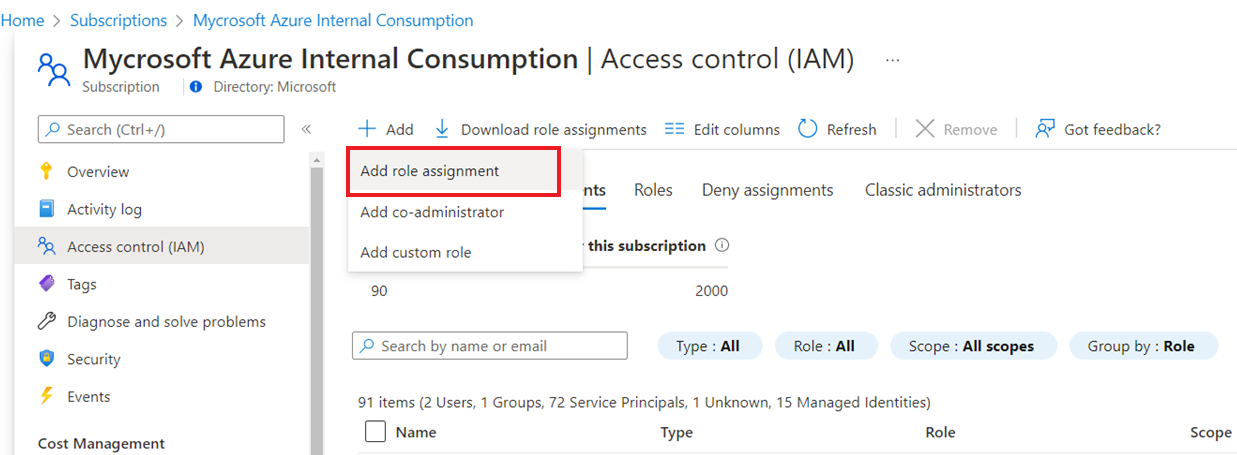
Adicione o Azure Arc Managed Identity à função escolhida, conforme necessário.
Nota
Isso NÃO funcionará em uma Conta de Automação que tenha sido configurada com uma Identidade Gerenciada de conta de Automação. Assim que a Identidade Gerenciada da conta de Automação estiver habilitada, não será mais possível usar a Identidade Gerenciada do Arc e, então, só será possível usar a Identidade Gerenciada Atribuída pelo Sistema de Conta de Automação, conforme mencionado na opção 1 acima.
Nota
Por padrão, os contextos do Azure são salvos para uso entre sessões do PowerShell. É possível que, quando um runbook anterior no Hybrid Runbook Worker tiver sido autenticado com o Azure, esse contexto persista no disco no perfil do System PowerShell, de acordo com os contextos do Azure e as credenciais de entrada | Documentos Microsoft. Por exemplo, um runbook com Get-AzVM pode retornar todas as VMs na assinatura sem chamada para Connect-AzAccount, e o usuário poderá acessar recursos do Azure sem precisar se autenticar dentro desse runbook. Você pode desabilitar o salvamento automático de contexto no Azure PowerShell, conforme detalhado aqui.
Usar autenticação de runbook com credenciais de trabalhador híbridas
Pré-requisito
- O Trabalhador Híbrido deve ser implantado e a máquina deve estar em estado de execução antes de executar um runbook.
Credenciais de Trabalhador Híbrido Em vez de ter seu runbook fornecer sua própria autenticação para recursos locais, você pode especificar Credenciais de Trabalhador Híbrido para um grupo de Trabalhador de Runbook Híbrido. Para especificar uma Credenciais de Trabalho Híbrido, você deve definir um ativo de credencial que tenha acesso a recursos locais. Esses recursos incluem repositórios de certificados e todos os runbooks executados sob essas credenciais em um Runbook Worker híbrido no grupo.
O nome de usuário para a credencial deve estar em um dos seguintes formatos:
- domínio\nome de utilizador
- username@domain
- nome de usuário (para contas locais para o computador local)
Para usar o runbook do PowerShell Export-RunAsCertificateToHybridWorker, você precisa instalar os módulos Az para Automação do Azure na máquina local.
Utilizar um recurso de credencial para um grupo de Funções de Trabalho de Runbook Híbridas
Por predefinição, os trabalhos híbridos são executados no contexto da conta do sistema. No entanto, para executar trabalhos híbridos em um ativo de credencial diferente, siga as etapas:
- Crie um recurso de credencial com acesso a recursos locais.
- Abra a Conta de Automatização no portal do Azure.
- Selecione Grupos de Funções de Trabalho Híbridas e, em seguida, selecione o grupo específico.
- Selecione Definições.
- Altere o valor de Credenciais da Função de Trabalho Híbrida de Predefinição para Personalizado.
- Selecione a credencial e clique em Salvar.
- Se as seguintes permissões não forem atribuídas para usuários personalizados, os trabalhos poderão ser suspensos.
| Tipo de recurso | Permissões de pasta |
|---|---|
| VM do Azure | C:\Packages\Plugins\Microsoft.Azure.Automation.HybridWorker.HybridWorkerForWindows (leitura e execução) |
| Servidor compatível com o Arc | C:\ProgramData\AzureConnectedMachineAgent\Tokens (leitura) C:\Packages\Plugins\Microsoft.Azure.Automation.HybridWorker.HybridWorkerForWindows (ler e executar) |
Nota
A Função de Trabalho Híbrida do Linux não suporta credenciais da Função de Trabalho Híbrida.
Iniciar um runbook em um Runbook Worker híbrido
Iniciar um runbook na Automação do Azure descreve diferentes métodos para iniciar um runbook. Iniciar um runbook em um Hybrid Runbook Worker usa uma opção Run on que permite especificar o nome de um grupo Hybrid Runbook Worker. Quando um grupo é especificado, um dos trabalhadores desse grupo recupera e executa o runbook. Se o runbook não especificar essa opção, a Automação do Azure executará o runbook como de costume.
Quando inicia um runbook no portal do Azure, é-lhe apresentada a opção Executar em, para a qual pode selecionar Azure ou Trabalhador Híbrido. Selecione Trabalhador Híbrido para escolher o grupo Trabalhador Runbook Híbrido em uma lista suspensa.
Ao iniciar um runbook usando o PowerShell, use o RunOn parâmetro com o cmdlet Start-AzAutomationRunbook . O exemplo a seguir usa o Windows PowerShell para iniciar um runbook chamado Test-Runbook em um grupo Hybrid Runbook Worker chamado MyHybridGroup.
Start-AzAutomationRunbook -AutomationAccountName "MyAutomationAccount" -Name "Test-Runbook" -RunOn "MyHybridGroup"
Trabalhar com runbooks assinados em um Windows Hybrid Runbook Worker
Você pode configurar um Runbook Worker Híbrido do Windows para executar somente runbooks assinados.
Importante
Depois de configurar uma Função de Trabalho de Runbook Híbrida para executar apenas runbooks assinados, os runbooks não assinados não serão executados na função de trabalho.
Nota
O PowerShell 7.x não suporta runbooks assinados para a Função de Trabalho de Runbook Híbrida do Windows e Linux.
Criar certificado de assinatura
O exemplo a seguir cria um certificado autoassinado que pode ser usado para assinar runbooks. Esse código cria o certificado e o exporta para que o Hybrid Runbook Worker possa importá-lo posteriormente. A impressão digital também é devolvida para uso posterior na referência ao certificado.
# Create a self-signed certificate that can be used for code signing
$SigningCert = New-SelfSignedCertificate -CertStoreLocation cert:\LocalMachine\my `
-Subject "CN=contoso.com" `
-KeyAlgorithm RSA `
-KeyLength 2048 `
-Provider "Microsoft Enhanced RSA and AES Cryptographic Provider" `
-KeyExportPolicy Exportable `
-KeyUsage DigitalSignature `
-Type CodeSigningCert
# Export the certificate so that it can be imported to the hybrid workers
Export-Certificate -Cert $SigningCert -FilePath .\hybridworkersigningcertificate.cer
# Import the certificate into the trusted root store so the certificate chain can be validated
Import-Certificate -FilePath .\hybridworkersigningcertificate.cer -CertStoreLocation Cert:\LocalMachine\Root
# Retrieve the thumbprint for later use
$SigningCert.Thumbprint
Importar certificado e configurar trabalhadores para validação de assinatura
Copie o certificado que você criou para cada Runbook Worker híbrido em um grupo. Execute o script a seguir para importar o certificado e configurar os trabalhadores para usar a validação de assinatura em runbooks.
# Install the certificate into a location that will be used for validation.
New-Item -Path Cert:\LocalMachine\AutomationHybridStore
Import-Certificate -FilePath .\hybridworkersigningcertificate.cer -CertStoreLocation Cert:\LocalMachine\AutomationHybridStore
# Import the certificate into the trusted root store so the certificate chain can be validated
Import-Certificate -FilePath .\hybridworkersigningcertificate.cer -CertStoreLocation Cert:\LocalMachine\Root
# Configure the hybrid worker to use signature validation on runbooks.
Set-HybridRunbookWorkerSignatureValidation -Enable $true -TrustedCertStoreLocation "Cert:\LocalMachine\AutomationHybridStore"
Assine seus runbooks usando o certificado
Com os Runbook Workers híbridos configurados para usar apenas runbooks assinados, você deve assinar runbooks que devem ser usados no Hybrid Runbook Worker. Use o seguinte exemplo de código do PowerShell para assinar esses runbooks.
$SigningCert = ( Get-ChildItem -Path cert:\LocalMachine\My\<CertificateThumbprint>)
Set-AuthenticodeSignature .\TestRunbook.ps1 -Certificate $SigningCert
Quando um runbook tiver sido assinado, você deverá importá-lo para sua conta de automação e publicá-lo com o bloco de assinatura. Para saber como importar runbooks, consulte Importar um runbook.
Nota
Use apenas caracteres de texto sem formatação no código do runbook, incluindo comentários. Usar caracteres com marcas diacríticas, como á ou ñ, resultará em um erro. Quando a Automatização do Azure transferir o código, os carateres serão substituídos por um ponto de interrogação e a assinatura falhará com uma mensagem de “falha na validação do hash de assinatura”.
Trabalhar com runbooks assinados em um Linux Hybrid Runbook Worker
Para poder trabalhar com runbooks assinados, um Linux Hybrid Runbook Worker deve ter o executável GPG na máquina local.
Importante
Depois de configurar uma Função de Trabalho de Runbook Híbrida para executar apenas runbooks assinados, os runbooks não assinados não serão executados na função de trabalho.
Você executará as seguintes etapas para concluir essa configuração:
- Criar um porta-chaves GPG e um par de chaves
- Disponibilizar o porta-chaves para o Hybrid Runbook Worker
- Verifique se a validação da assinatura está ativada
- Assine um runbook
Nota
- O PowerShell 7.x não oferece suporte a runbooks assinados para Windows baseado em agente e Linux Hybrid Runbook Worker baseado em agente.
- Runbooks assinados do PowerShell e Python não são suportados no Linux Hybrid Workers baseado em extensão.
Criar um porta-chaves GPG e um par de chaves
Nota
O conjunto de chaves Criar um conjunto de chaves GPG e o par de chaves são aplicáveis apenas aos trabalhadores híbridos baseados em agente.
Para criar o conjunto de chaves GPG e o par de chaves, use a conta nxautomation do Hybrid Runbook Worker.
Use o aplicativo sudo para entrar como a conta nxautomation .
sudo su - nxautomationQuando estiver usando nxautomation, gere o par de chaves GPG como root. O GPG orienta-o ao longo dos passos. Você deve fornecer nome, endereço de e-mail, tempo de expiração e senha. Em seguida, você espera até que haja entropia suficiente na máquina para que a chave seja gerada.
sudo gpg --generate-keyComo o diretório GPG foi gerado com sudo, você deve alterar seu proprietário para nxautomation usando o seguinte comando como root.
sudo chown -R nxautomation ~/.gnupg
Disponibilizar o porta-chaves para o Hybrid Runbook Worker
Depois que o chaveiro tiver sido criado, disponibilize-o para o Hybrid Runbook Worker. Modifique o arquivo de configurações home/nxautomation/state/worker.conf para incluir o código de exemplo a seguir na seção [worker-optional]file .
gpg_public_keyring_path = /home/nxautomation/run/.gnupg/pubring.kbx
Verifique se a validação da assinatura está ativada
Se a validação de assinatura tiver sido desabilitada na máquina, você deverá ativá-la executando o seguinte comando como root. Substitua <LogAnalyticsworkspaceId> pelo ID do espaço de trabalho.
sudo python /opt/microsoft/omsconfig/modules/nxOMSAutomationWorker/DSCResources/MSFT_nxOMSAutomationWorkerResource/automationworker/scripts/require_runbook_signature.py --true <LogAnalyticsworkspaceId>
Assine um runbook
Depois de configurar a validação de assinatura, use o seguinte comando GPG para assinar o runbook.
gpg --clear-sign <runbook name>
O runbook assinado é chamado <runbook name.asc>.
Agora você pode carregar o runbook assinado na Automação do Azure e executá-lo como um runbook normal.
Registo
Para ajudar a solucionar problemas com seus runbooks em execução em um runbook worker híbrido, os logs são armazenados localmente no seguinte local:
No Windows em para registro detalhado do
C:\ProgramData\Microsoft\System Center\Orchestrator\<version>\SMA\Sandboxesprocesso de tempo de execução do trabalho. Os eventos de status do trabalho de runbook de alto nível são gravados no log de eventos de Logs de Aplicativos e Serviços\Microsoft-Automation\Operations .No Linux, os logs de trabalho híbridos do usuário podem ser encontrados em
/home/nxautomation/run/worker.log, e os logs de trabalho do runbook do sistema podem ser encontrados em/var/opt/microsoft/omsagent/run/automationworker/worker.log.
Próximos passos
- Para obter mais informações sobre o Hybrid Runbook Worker, consulte Automation Hybrid Runbook Worker.
- Se seus runbooks não estiverem sendo concluídos com êxito, revise o guia de solução de problemas para falhas de execução de runbooks.
- Para obter mais informações sobre o PowerShell, incluindo referência de idioma e módulos de aprendizagem, consulte Documentos do PowerShell.
- Saiba mais sobre como usar a Política do Azure para gerenciar a execução de runbooks com Runbook Workers Híbridos.
- Para obter uma referência de cmdlet do PowerShell, consulte Az.Automation.